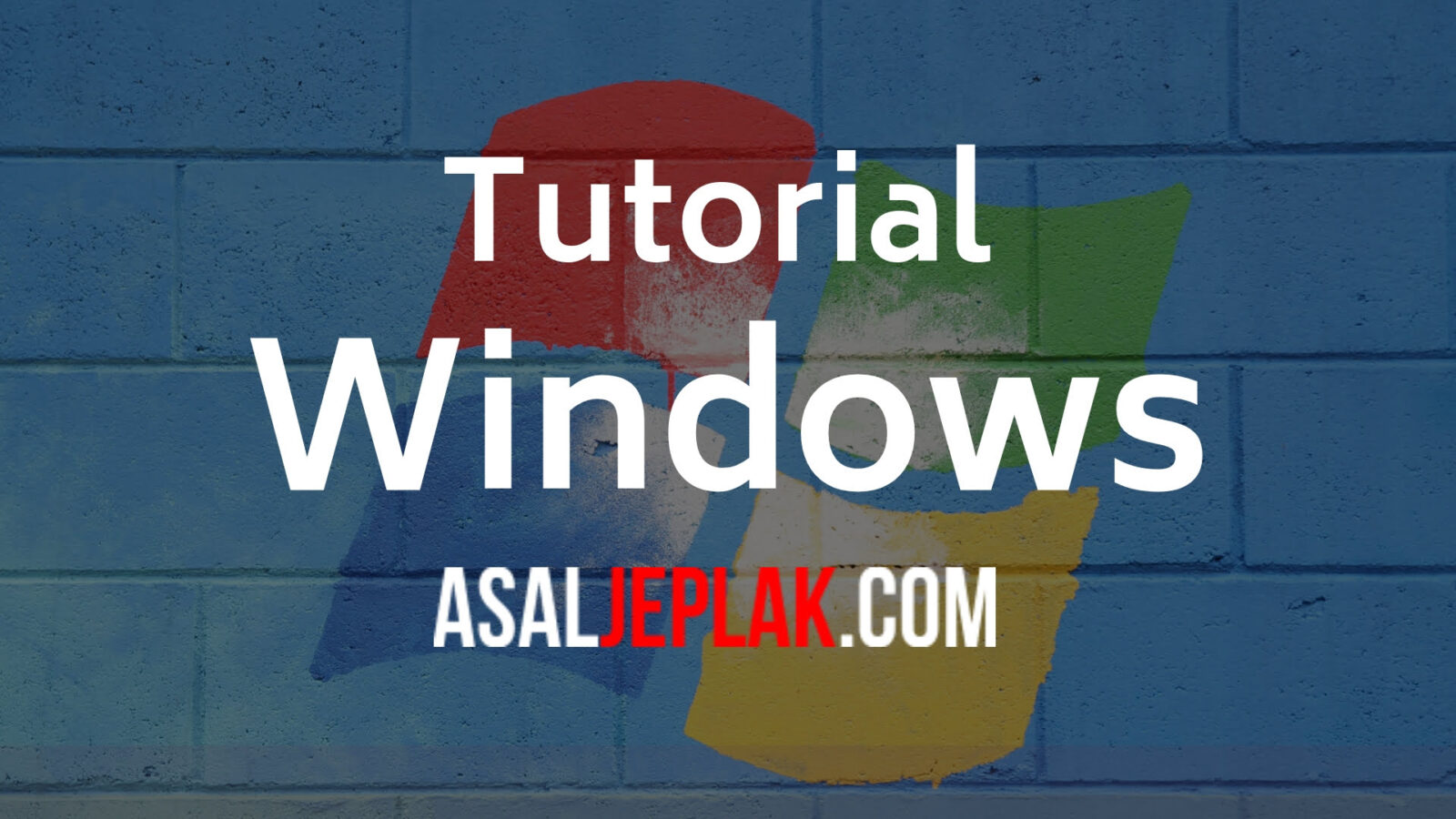Saat ini Windows 10 telah menjadi salah satu Operating System yang banyak diminati. Pasalnya dalam Windows 10 ini memberikan banyak fitur baru bagi penggemar games misalnya games Xbox.
Dalam Windows 10 ini memungkinkan bagi para gamer untuk memainkan permainan Xbox One di laptop, desktop, tablet yang akan berjalan dengan mulus pada OS Windows 10.
Untuk bisa memainkan permainan Xbox tentunya harus didukung oleh perangkat controller Xbox juga, nah salah satu perangkat pendukung untuk memasang stik atau controller Xbox ini adalah Wireless Receiver Xbox 360.
Perangkat ini bisa kalian beli di toko-toko games atau komputer. Atau bisa juga beli di Marketplace seperti Tokopedia, Bukalapak dan yang lainnya.
Oke kita masuk ke langkah pertama, apabila kalian sudah membeli Wireless Receiver Xbox 360, colokan perangkat tersebut ke PC atau laptop kalian.
Untuk instalasi driver, caranya seperti di bawah ini:
1. Masuk ke My Computer/ My PC à kemiudian klik kanan, lalu pilih Properties
2. Setelah itu klik Device Manage lalu pilih Other Device
3. Apabila di folder Other Device tersebut ada tulisan Unknown Device kemudian klik kanan dan klik à Update Device Software
4. Setelah itu pilih Browse My Computer to Driver Software
5. Kemudian pilih Let me from list
6. Lalu pilih Xbox 360 dan klik Next
7. Lalu test Xbox Controller milik kalian
Kemudian setelah terdeteksi sebagai Controller For Windows, kalian setting berdasarkan games yang akan kalian mainkan. Misalnya untuk FIFA atau Pro Evolution Soccer (PES) dan yang lainnya. Pastikan settingan sesuaikan dengan kebutuhan permainan kalian.
Controller Xbox ini banyak digunakan oleh para gamers untuk bermain games di PC karena banyak diminati di bagian analognya, ketika suatu game itu mengharuskan kita menggunakan pergerakan diagonal yang banyak untuk melakukan suatu combo atau trick melawan musuh, contohnya game bergenre Sport atau Action.
Kemudian hal lain yang perlu diperhatikan adalah jika ingin menggunakan jaringan nirkabel atai wireless, gunakan jaringan 5GHz 802.11 AC or N.
Nantinya kamu dapat menurunkan atau meningkatkan kualitas dari stream permainan dengan klik ikon di pojok kanan atas saat melakukannya dan pilih kualitas dari mulai Standard, Medium, dan High. Pastikan sesuai dengan kualitas jaringan milikmu.
Di sana juga terdapat pengaturan untuk mengubah volume, mematikan mic, dan melihat informasi bandwidth.
Kalian juga dapat menggunakan controller Xbox One untuk mengontrol stream. Setelah semuanya berjalan dengan baik, kini kalian bisa memainkan semua Games yang kalian suka.